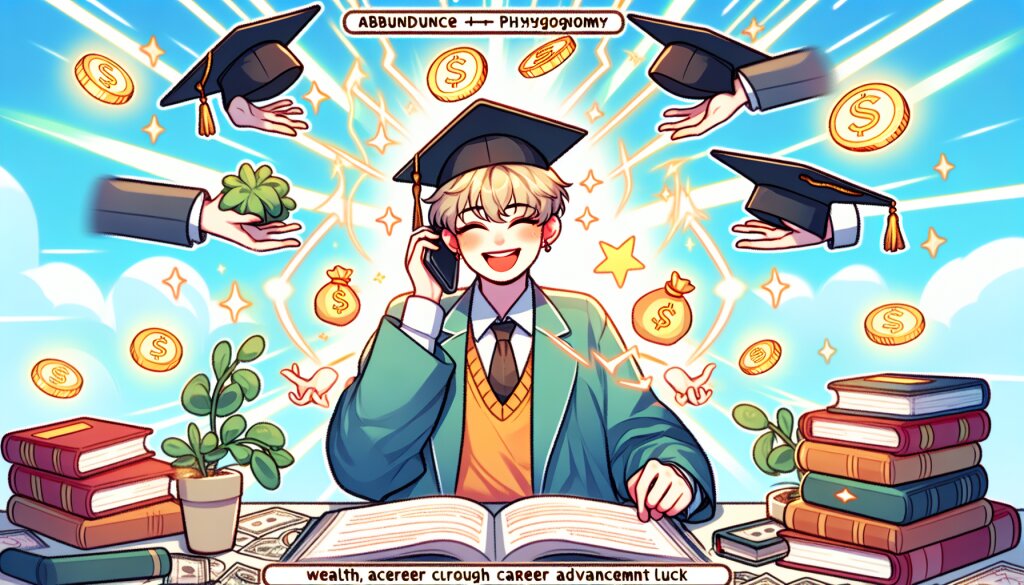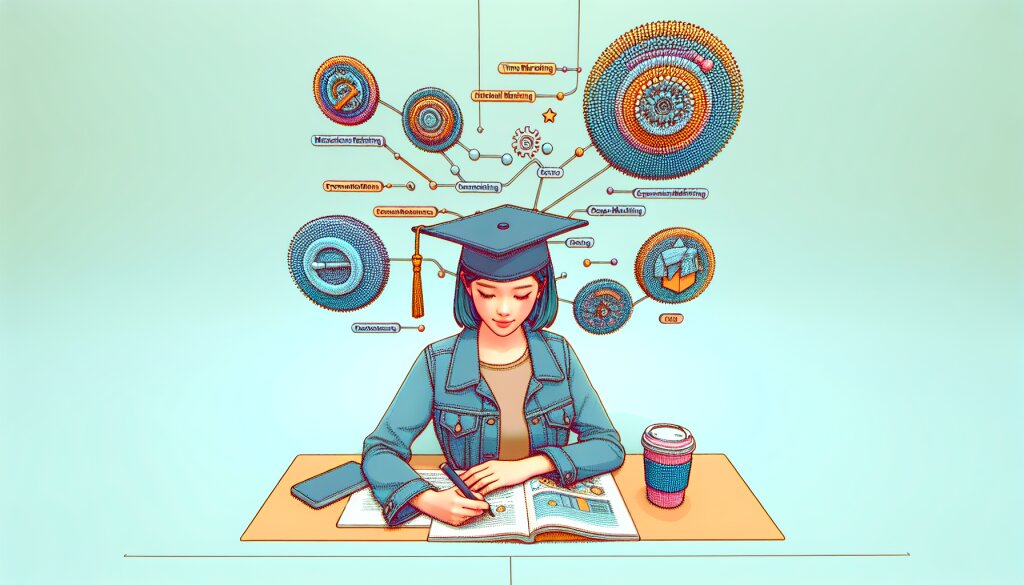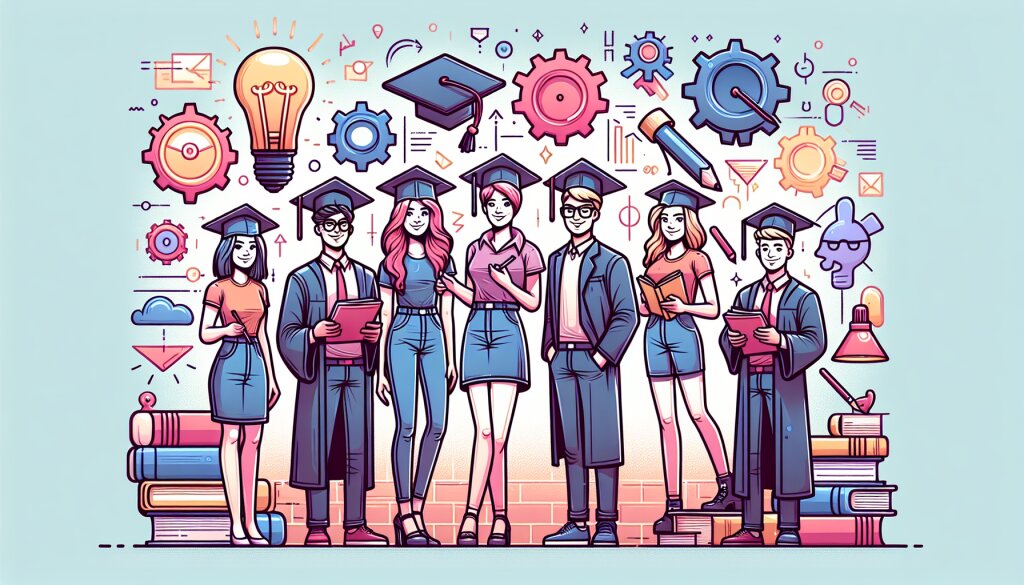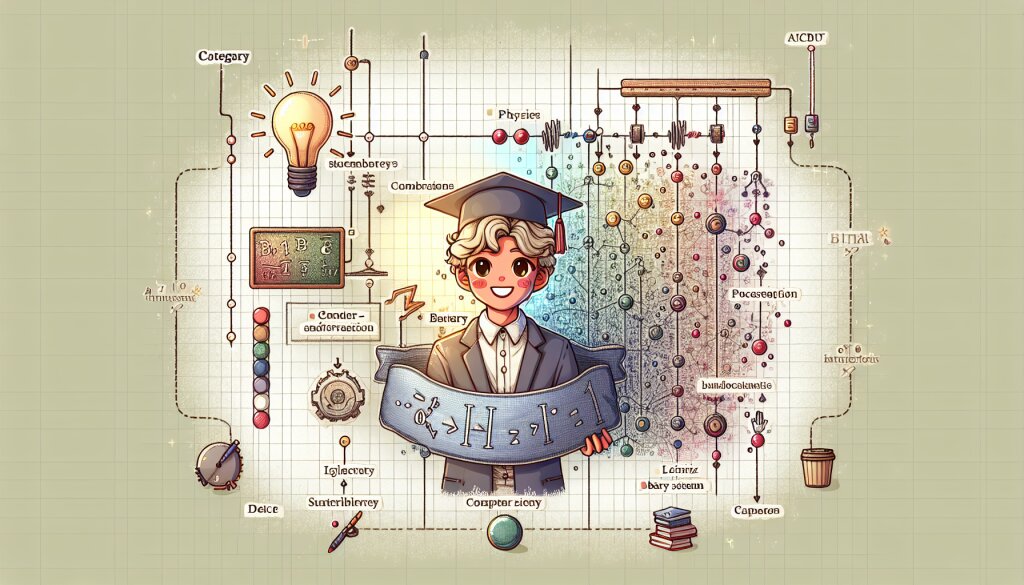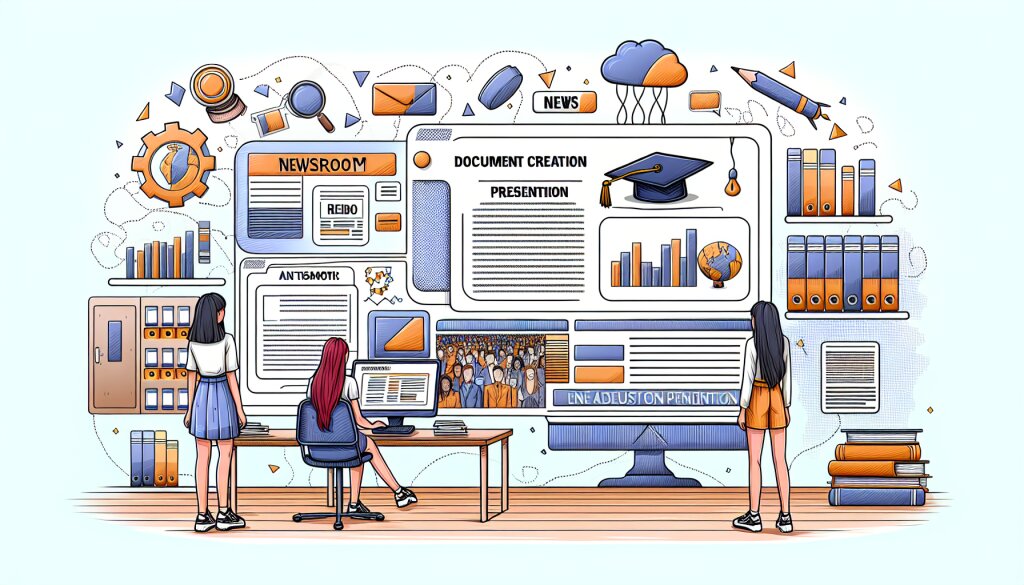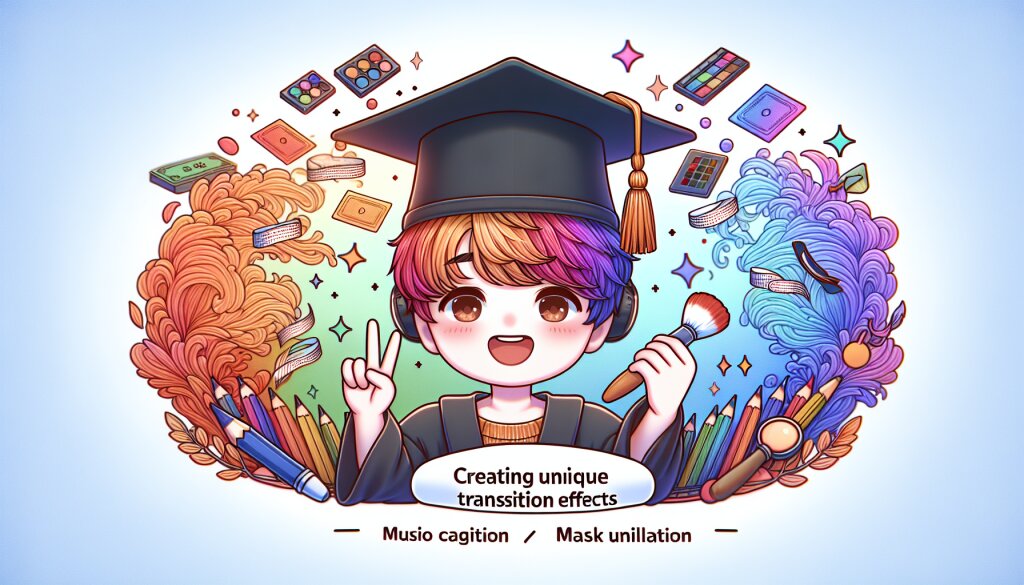Fusion 360을 이용한 파라메트릭 모델링 마스터하기 🚀

안녕하세요, 여러분! 오늘은 정말 흥미진진한 주제로 여러분과 함께 시간을 보내려고 해요. 바로 Fusion 360을 이용한 파라메트릭 모델링에 대해 깊이 있게 알아볼 거예요. 🎨✨
3D 모델링의 세계는 마치 무한한 가능성이 펼쳐진 놀이터 같아요. 그 중에서도 Fusion 360은 전문가부터 초보자까지 모두가 사랑하는 강력한 도구죠. 특히 파라메트릭 모델링 기능은 정말 대단해요! 마치 마법사가 된 것처럼 복잡한 형상을 자유자재로 다룰 수 있게 해주거든요. 😎
여러분, 혹시 재능넷이라는 플랫폼을 들어보셨나요? 이곳에서는 다양한 재능을 공유하고 거래할 수 있어요. 3D 모델링 실력을 키워 재능넷에서 자신의 능력을 뽐내는 것도 좋은 방법이 될 수 있겠죠?
자, 이제 본격적으로 Fusion 360의 세계로 빠져볼까요? 준비되셨나요? 그럼 출발~! 🚀
1. Fusion 360 소개: 파라메트릭 모델링의 강력한 도구 🛠️
Fusion 360은 Autodesk에서 개발한 클라우드 기반의 3D CAD, CAM, CAE 플랫폼이에요. 이 강력한 소프트웨어는 제품 디자인, 엔지니어링, 제조 등 다양한 분야에서 활용되고 있죠. 특히 파라메트릭 모델링 기능은 Fusion 360의 핵심 특징 중 하나예요.
파라메트릭 모델링이란? 수치와 관계식을 이용해 3D 모델을 생성하고 수정하는 방식을 말해요. 이를 통해 복잡한 형상도 쉽게 만들고 수정할 수 있답니다.
Fusion 360의 장점은 정말 많아요. 몇 가지만 살펴볼까요? 👀
- 직관적인 인터페이스로 초보자도 쉽게 사용 가능
- 클라우드 기반으로 어디서나 작업 가능
- 다양한 파일 형식 지원으로 호환성 우수
- 파라메트릭 모델링으로 빠른 설계 변경 가능
- 렌더링, 시뮬레이션 등 통합 기능 제공
이렇게 다양한 장점을 가진 Fusion 360, 정말 매력적이지 않나요? 😍 특히 파라메트릭 모델링 기능은 여러분의 창의력을 무한히 펼칠 수 있게 해줄 거예요. 마치 레고 블록으로 상상 속의 모든 것을 만들 수 있는 것처럼 말이죠!
자, 이제 Fusion 360을 시작해볼까요? 프로그램을 열고, 새로운 프로젝트를 만들어보세요. 화면 중앙에 보이는 그리드, 그게 바로 여러분의 창작 무대예요. 이제부터 이 무대 위에서 여러분만의 작품을 만들어갈 거예요. 신나지 않나요? 🎭
위 이미지는 Fusion 360의 기본 인터페이스를 간단히 나타낸 거예요. 상단의 메뉴 바, 좌측의 브라우저, 중앙의 작업 영역, 그리고 하단의 타임라인까지. 이 모든 요소들이 여러분의 창작을 도와줄 거예요. 😊
Fusion 360을 처음 접하면 조금 복잡해 보일 수 있어요. 하지만 걱정하지 마세요! 우리가 함께 하나씩 알아가다 보면, 어느새 여러분도 Fusion 360의 달인이 되어 있을 거예요. 마치 자전거 타는 법을 배우는 것처럼, 처음엔 어렵지만 한번 익히면 절대 잊지 않을 거예요. 🚴♂️
다음 섹션에서는 파라메트릭 모델링의 기본 개념에 대해 더 자세히 알아볼 거예요. 여러분의 3D 모델링 여정이 시작됐어요. 함께 즐겁게 배워볼까요? Let's go! 🚀
2. 파라메트릭 모델링의 기본 개념 이해하기 🧠
자, 이제 파라메트릭 모델링의 핵심을 파헤쳐볼 시간이에요! 😃 파라메트릭 모델링이라는 말이 조금 어렵게 들릴 수 있지만, 실제로는 아주 흥미롭고 강력한 개념이랍니다.
파라메트릭 모델링의 정의: 수치와 관계식을 이용해 3D 모델을 생성하고 수정하는 방식입니다. 쉽게 말해, 수학적인 관계를 이용해 모델을 만드는 거죠!
파라메트릭 모델링의 핵심 개념들을 하나씩 살펴볼까요? 🕵️♀️
1. 파라미터 (매개변수)
파라미터는 모델의 특정 속성을 정의하는 값이에요. 예를 들어, 상자의 길이, 너비, 높이가 파라미터가 될 수 있죠. 이 값들을 변경하면 모델의 형상이 자동으로 업데이트됩니다.
2. 제약 조건
제약 조건은 모델의 요소들 사이의 관계를 정의해요. 예를 들어, 두 선이 항상 평행해야 한다거나, 한 원이 다른 원의 중심에 있어야 한다는 등의 조건을 말합니다.
3. 특징 (Feature)
특징은 모델을 구성하는 기본 요소예요. 돌출, 회전, 로프트 등이 대표적인 특징이죠. 이런 특징들을 조합해 복잡한 모델을 만들 수 있어요.
4. 스케치
스케치는 2D 도면으로, 3D 모델의 기초가 됩니다. 스케치에 치수와 제약 조건을 적용해 파라메트릭한 2D 도면을 만들 수 있어요.
5. 수식과 관계식
파라미터들 사이의 관계를 수학적 표현으로 정의할 수 있어요. 예를 들어, 한 변의 길이가 다른 변의 2배가 되도록 설정할 수 있죠.
이 개념들이 어떻게 작동하는지 간단한 예시로 살펴볼까요? 🧐
예시: 파라메트릭 상자 모델링
- 먼저, 상자의 밑면이 될 직사각형을 스케치합니다.
- 직사각형의 가로와 세로에 각각 'width'와 'length'라는 파라미터를 지정합니다.
- 이 스케치를 'height' 파라미터만큼 돌출시켜 상자를 만듭니다.
- width = 100mm, length = 150mm, height = 50mm로 초기값을 설정합니다.
- 추가로 'volume = width * length * height'라는 관계식을 정의합니다.
이제 이 상자는 완전히 파라메트릭하게 정의되었어요! width, length, height 중 어느 하나만 변경해도 상자의 형상이 자동으로 업데이트되고, volume 값도 자동 계산됩니다. 정말 멋지지 않나요? 😍
파라메트릭 모델링의 장점은 정말 많아요. 몇 가지만 더 살펴볼까요?
- 빠른 설계 변경: 파라미터만 수정하면 전체 모델이 자동으로 업데이트돼요.
- 설계 의도 보존: 모델의 구조와 관계가 명확히 정의되어 있어 설계 의도를 쉽게 파악할 수 있어요.
- 반복 작업 감소: 유사한 부품을 쉽게 생성하고 수정할 수 있어요.
- 정확성 향상: 수학적 관계를 기반으로 하기 때문에 높은 정확도를 유지할 수 있어요.
- 협업 용이성: 다른 사람들도 파라미터를 통해 쉽게 모델을 이해하고 수정할 수 있어요.
여러분, 파라메트릭 모델링의 기본 개념에 대해 이해가 되셨나요? 이 개념들을 잘 이해하고 있으면, Fusion 360에서 훨씬 더 효율적으로 모델링을 할 수 있답니다. 마치 레고 블록을 조립하듯이, 이 기본 개념들을 조합해 복잡한 모델을 만들어낼 수 있어요. 🏗️
그리고 기억하세요, 이런 skills은 재능넷과 같은 플랫폼에서 여러분의 가치를 높여줄 수 있어요. 3D 모델링 전문가로서 자신의 재능을 공유하고 싶다면, 파라메트릭 모델링 skills은 정말 큰 무기가 될 거예요!
다음 섹션에서는 Fusion 360에서 실제로 파라메트릭 모델링을 어떻게 시작하는지 자세히 알아볼 거예요. 준비되셨나요? 우리의 3D 모델링 여정은 계속됩니다! 🚀
위 그림은 파라메트릭 모델링의 주요 개념들을 시각화한 거예요. 이 모든 요소들이 서로 연결되어 하나의 완벽한 파라메트릭 모델을 만들어내는 거죠. 마치 퍼즐 조각들이 모여 하나의 그림을 완성하는 것처럼요! 🧩
자, 이제 파라메트릭 모델링의 기본 개념을 이해하셨으니, 다음 단계로 넘어갈 준비가 되었어요. Fusion 360에서 이 개념들을 실제로 어떻게 적용하는지 배워볼까요? 여러분의 3D 모델링 실력이 한 단계 더 업그레이드될 거예요. 함께 도전해봐요! 💪
3. Fusion 360에서 파라메트릭 모델링 시작하기 🏁
자, 이제 본격적으로 Fusion 360에서 파라메트릭 모델링을 시작해볼까요? 여러분의 창의력을 마음껏 펼칠 수 있는 시간이에요! 🎨
먼저, Fusion 360을 실행하고 새 프로젝트를 만들어주세요. 그리고 아래의 단계를 따라가 보세요.
Step 1: 스케치 만들기
파라메트릭 모델링의 첫 단계는 스케치를 만드는 거예요. 스케치는 여러분의 3D 모델의 기초가 될 2D 도면이에요.
- 상단 메뉴에서 'Create' → 'Sketch'를 선택하세요.
- 스케치 평면을 선택해주세요. 보통 XY 평면을 많이 사용해요.
- 스케치 도구를 이용해 원하는 형태를 그려보세요. 예를 들어, 직사각형을 그려볼까요?
Tip: 스케치를 그릴 때는 정확한 치수보다는 대략적인 형태에 집중하세요. 나중에 치수를 정확하게 지정할 수 있어요!
Step 2: 치수 지정하기
이제 스케치에 치수를 지정해 볼 거예요. 이 과정에서 파라미터가 생성됩니다.
- 'Sketch' 탭에서 'Dimension' 도구를 선택하세요.
- 직사각형의 각 변을 클릭하고 치수를 입력하세요. 예를 들어, 가로 100mm, 세로 50mm로 해볼까요?
- 치수를 입력할 때, 숫자 대신 변수명을 사용할 수 있어요. 예: 'width', 'height'
이렇게 하면, 'width'와 'height'라는 두 개의 파라미터가 생성됩니다. 이 파라미터들은 나중에 쉽게 수정할 수 있어요.
Step 3: 제약 조건 추가하기
제약 조건은 스케치 요소들 간의 관계를 정의해요. 이를 통해 스케치의 형태를 더 정확하게 제어할 수 있죠.
- 'Sketch' 탭에서 'Constraints' 메뉴를 확인하세요.
- 예를 들어, 두 선을 평행하게 만들고 싶다면 'Parallel' 제약 조건을 사용할 수 있어요.
- 또는 한 점을 다른 선의 중간에 고정하고 싶다면 'Midpoint' 제약 조건을 사용할 수 있죠.
주의: 너무 많은 제약 조건을 추가하면 스케치가 과도하게 제한될 수 있어요. 필요한 만큼만 적절히 사용하세요!
Step 4: 3D 특징 만들기
이제 2D 스케치를 3D 모델로 변환할 시간이에요!
- 스케치를 완성하고 'Finish Sketch'를 클릭하세요.
- 'Create' 메뉴에서 'Extrude'를 선택하세요.
- 방금 만든 스케치를 선택하고, 원하는 높이만큼 돌출시키세요. 이 때도 숫자 대신 'depth'와 같은 변수명을 사용할 수 있어요.
축하합니다! 🎉 여러분의 첫 파라메트릭 3D 모델이 완성되었어요!
Step 5: 파라미터 수정하기
이제 파라미터를 수정해서 모델을 쉽게 변경할 수 있어요.
- 'Modify' 메뉴에서 'Change Parameters'를 선택하세요.
- 'User Parameters' 탭에서 우리가 만든 파라미터(width, height, depth)를 찾을 수 있어요.
- 값을 수정하고 'OK'를 누르면 모델이 자동으로 업데이트됩니다!
와우! 정말 쉽죠? 이렇게 파라미터만 수정하면 전체 모델을 빠르게 변경할 수 있어요. 이게 바로 파라메트릭 모델링의 강력한 힘이에요! 💪
위 그림은 우리가 방금 배운 파라메트릭 모델링의 전체 과정을 보여주고 있어요. 각 단계가 어떻게 연결되는지 보이시나요? 이 과정을 반복하고 조합하면, 정말 복잡한 모델도 만들 수 있답니다! 😊
여러분, 이제 Fusion 360에서 파라메트릭 모델링의 기초를 배웠어요. 이 skills을 활용하면 정말 다양한 것들을 만들 수 있어요. 예를 들어, 맞춤형 가구 디자인, 기계 부품 모델링, 심지어 3D 프린 팅용 모델 제작까지 가능해요! 🛋️🔧🖨️
그리고 기억하세요, 이런 skills은 재능넷과 같은 플랫폼에서 여러분의 가치를 크게 높여줄 수 있어요. 3D 모델링 전문가로서 자신의 재능을 공유하고 싶다면, 파라메트릭 모델링 skills은 정말 큰 무기가 될 거예요!
다음 섹션에서는 좀 더 고급 기술들을 살펴볼 거예요. 준비되셨나요? 우리의 Fusion 360 여정은 계속됩니다! 🚀
4. 고급 파라메트릭 모델링 기법 🏆
자, 이제 기본기를 익혔으니 한 단계 더 나아가볼까요? 고급 파라메트릭 모델링 기법을 배우면 더욱 복잡하고 정교한 모델을 만들 수 있어요. 여러분의 3D 모델링 실력이 한층 더 업그레이드될 거예요! 😎
1. 사용자 정의 파라미터
단순히 치수뿐만 아니라, 우리만의 특별한 파라미터를 만들 수 있어요.
- 'Modify' → 'Change Parameters'에서 새 파라미터를 추가할 수 있어요.
- 예를 들어, 'scale_factor'라는 파라미터를 만들어 전체 모델의 크기를 한 번에 조절할 수 있죠.
Tip: 사용자 정의 파라미터를 활용하면 모델의 다양한 부분을 연결하고 제어할 수 있어요. 이는 복잡한 모델을 관리하는 데 큰 도움이 됩니다!
2. 수식 사용하기
파라미터 간의 관계를 수식으로 정의할 수 있어요. 이를 통해 더욱 동적인 모델을 만들 수 있죠.
- 예: width = length * 0.5 (길이의 절반을 너비로 설정)
- 또는 volume = length * width * height (부피 자동 계산)
3. 적응형 모델링 (Adaptive Modeling)
부품 간의 관계를 정의하여 하나의 부품이 변경될 때 다른 부품들도 자동으로 조정되도록 할 수 있어요.
- 'Assemble' → 'Create Component'로 새 구성 요소를 만드세요.
- 'Capture Position'을 사용해 구성 요소 간의 관계를 정의하세요.
- 이제 한 부품을 수정하면 연결된 다른 부품들도 자동으로 조정됩니다!
4. 파라메트릭 패턴 (Parametric Pattern)
반복되는 요소를 쉽게 만들고 제어할 수 있어요.
- 'Create' → 'Pattern'을 선택하세요.
- 패턴의 유형 (선형, 원형 등)과 반복 횟수를 선택하세요.
- 패턴의 간격이나 개수를 파라미터로 제어할 수 있어요.
5. 형상 최적화 (Shape Optimization)
Fusion 360의 고급 기능 중 하나로, 주어진 조건에 따라 최적의 형상을 자동으로 생성해줘요.
- 'Simulate' → 'Shape Optimization'을 선택하세요.
- 최적화하고자 하는 영역과 제한 조건을 설정하세요.
- 목표 (예: 무게 감소, 강성 증가)를 설정하세요.
- Fusion 360이 최적의 형상을 제안할 거예요!
이 고급 기법들을 마스터하면, 여러분은 정말 놀라운 모델들을 만들어낼 수 있을 거예요. 복잡한 기계 부품, 유기적인 형태의 디자인, 최적화된 구조물 등 가능성은 무한해요! 🌟
그리고 잊지 마세요, 이런 고급 skills은 재능넷에서 여러분을 더욱 돋보이게 만들어줄 거예요. 고급 파라메트릭 모델링 전문가로서 여러분의 가치는 정말 높아질 거예요!
자, 이제 이 고급 기법들을 하나씩 연습해볼까요? 처음에는 어려울 수 있지만, 계속 연습하다 보면 어느새 여러분도 파라메트릭 모델링의 달인이 되어 있을 거예요. 화이팅! 💪
도전 과제: 지금까지 배운 기본 기법과 고급 기법을 모두 활용해서 나만의 독특한 제품을 디자인해보세요. 예를 들어, 크기 조절이 가능한 모듈식 책장이나, 사용자의 신체 치수에 따라 자동으로 조절되는 의자를 만들어볼 수 있어요. 여러분의 창의력을 마음껏 발휘해보세요! 🎨✨
다음 섹션에서는 실제 프로젝트에 이 기술들을 어떻게 적용할 수 있는지 살펴볼 거예요. 여러분의 Fusion 360 여정은 계속됩니다. 더 흥미진진한 내용들이 기다리고 있어요! 🚀
5. 실제 프로젝트에 파라메트릭 모델링 적용하기 🏗️
자, 이제 우리가 배운 모든 것을 실제 프로젝트에 적용해볼 시간이에요! 이론은 충분히 배웠으니, 이제 실전에서 어떻게 활용되는지 살펴볼까요? 🕵️♀️
프로젝트 예시: 조절 가능한 책상 디자인
사용자의 키에 따라 높이가 자동으로 조절되는 책상을 만들어볼 거예요. 이 프로젝트를 통해 파라메트릭 모델링의 강력함을 직접 경험해볼 수 있을 거예요!
Step 1: 기본 구조 설계
- 책상 상판의 스케치를 그리세요. 길이와 폭을 파라미터로 지정해주세요. (예: 'desk_length', 'desk_width')
- 책상 다리를 위한 스케치를 그리고, 높이를 파라미터로 지정하세요. (예: 'desk_height')
- 이 스케치들을 이용해 3D 모델을 만드세요.
Step 2: 사용자 정의 파라미터 추가
- 'Modify' → 'Change Parameters'에서 'user_height'라는 새 파라미터를 추가하세요.
- 'desk_height' 파라미터를 수정하여 'user_height'와 연결하세요. (예: desk_height = user_height * 0.45) 이는 일반적으로 책상 높이가 사용자 키의 45% 정도가 적당하다는 가이드라인을 따른 것이에요.
Step 3: 적응형 구성요소 만들기
- 책상 서랍을 새로운 구성요소로 만드세요.
- 서랍의 위치를 책상 높이에 연결하세요. 이렇게 하면 책상 높이가 변할 때 서랍의 위치도 자동으로 조정돼요.
Step 4: 파라메트릭 패턴 적용
- 책상 다리에 보강대를 추가하고, 이를 패턴으로 만드세요.
- 패턴의 개수를 책상 길이에 연결하세요. 이렇게 하면 책상 크기가 변해도 보강대의 간격이 일정하게 유지돼요.
Step 5: 형상 최적화
- 책상 상판의 무게를 줄이기 위해 형상 최적화를 실행하세요.
- 하중 조건과 재료 제한을 설정하고, 최적의 형상을 생성하세요.
결과: 이제 우리는 사용자의 키만 입력하면 자동으로 최적의 크기와 형태로 조절되는 책상 모델을 만들었어요! 이 모델은 다양한 사용자에게 맞춤형 제품을 제공할 수 있게 해주죠. 정말 멋지지 않나요? 😍
이 프로젝트를 통해 우리는 파라메트릭 모델링의 강력함을 직접 체험해봤어요. 단순히 치수를 바꾸는 것을 넘어, 사용자의 필요에 따라 전체 제품이 지능적으로 변화하는 모습을 볼 수 있었죠. 이런 방식으로 디자인하면 다양한 고객의 요구를 빠르게 충족시킬 수 있어요. 🚀
여러분도 이런 프로젝트를 재능넷에 올려보는 건 어떨까요? 파라메트릭 모델링을 활용한 맞춤형 가구 디자인 서비스를 제공하면, 많은 관심을 받을 수 있을 거예요!
자, 이제 여러분 차례예요! 여러분만의 독특한 아이디어로 파라메트릭 모델을 만들어보세요. 가구, 기계 부품, 건축 모델 등 어떤 것이든 좋아요. 여러분의 창의력을 마음껏 발휘해보세요! 🎨✨
Tip: 프로젝트를 진행할 때는 항상 최종 사용자를 생각하세요. 어떤 파라미터가 사용자에게 중요할지, 어떤 부분이 조절 가능해야 할지 고민해보세요. 사용자 중심의 디자인은 항상 높은 가치를 가집니다!
다음 섹션에서는 파라메트릭 모델링 skills을 더욱 향상시킬 수 있는 팁과 트릭들을 공유할 거예요. 여러분의 Fusion 360 여정은 계속됩니다. 더 많은 놀라운 것들이 기다리고 있어요! 💪😊
6. 파라메트릭 모델링 마스터를 위한 팁과 트릭 🔧
여러분, 지금까지 정말 잘 따라오셨어요! 이제 여러분은 파라메트릭 모델링의 기본을 완전히 마스터했답니다. 하지만 우리의 여정은 여기서 끝이 아니에요. 더 효율적이고 창의적인 모델링을 위한 몇 가지 팁과 트릭을 소개해드릴게요. 이 비밀 무기들로 여러분의 skills을 한 단계 더 업그레이드해보세요! 🚀
1. 스케치 관계 최적화하기
- 스케치에 너무 많은 제약 조건을 걸지 마세요. 필요한 만큼만 사용하세요.
- 'Project' 기능을 활용해 기존 지오메트리를 스케치에 반영하세요.
- 'Construction' 선을 활용해 복잡한 형상을 쉽게 제어하세요.
2. 파라미터 이름 규칙 만들기
- 의미 있는 이름을 사용하세요. (예: 'width_table_top' vs 'w1')
- 일관된 명명 규칙을 사용하세요. (예: 'length_', 'width_', 'height_' 등의 접두사 활용)
- 관련 파라미터들을 그룹화하세요.
3. 변경 이력 관리하기
- 중요한 변경 사항마다 버전을 저장하세요.
- 'Timeline'을 효과적으로 활용해 모델의 히스토리를 관리하세요.
- 복잡한 변경 전에는 항상 백업을 만들어두세요.
4. 컴포넌트 활용하기
- 복잡한 모델은 여러 컴포넌트로 나누어 관리하세요.
- 'Derive' 기능을 사용해 컴포넌트 간 관계를 설정하세요.
- 'iProperties'를 활용해 컴포넌트에 메타데이터를 추가하세요.
5. 고급 수식 활용하기
- 조건문(IF)을 활용해 상황에 따라 다른 값을 적용하세요.
- 수학 함수(SIN, COS 등)를 활용해 복잡한 곡선을 만드세요.
- 사용자 정의 함수를 만들어 재사용성을 높이세요.
Pro Tip: Fusion 360의 'iLogic' 기능을 마스터하세요. 이를 통해 더욱 복잡한 파라메트릭 관계를 프로그래밍할 수 있어요. 예를 들어, 특정 조건에 따라 전체 모델의 형상이 변경되도록 할 수 있죠!
6. 성능 최적화하기
- 복잡한 피처는 가능한 마지막에 추가하세요.
- 불필요한 피처는 과감히 제거하세요.
- 대칭(Mirror)이나 패턴(Pattern) 기능을 활용해 모델을 단순화하세요.
7. 협업을 위한 준비
- 명확한 네이밍과 구조화된 모델링으로 다른 사람이 쉽게 이해할 수 있게 하세요.
- 주요 파라미터에 대한 설명을 문서화하세요.
- 버전 관리 시스템을 활용해 팀원들과 효율적으로 협업하세요.
이 팁들을 잘 활용하면, 여러분의 파라메트릭 모델링 skills은 더욱 빛을 발할 거예요. 복잡한 프로젝트도 쉽게 다룰 수 있고, 효율적으로 작업할 수 있게 될 거예요. 그리고 이런 고급 skills은 재능넷에서 여러분을 더욱 돋보이게 만들어줄 거예요! 😎
자, 이제 이 팁들을 실제 프로젝트에 적용해보세요. 어떤 변화가 생기는지 직접 경험해보세요. 처음에는 조금 어색할 수 있지만, 계속 연습하다 보면 곧 여러분만의 workflow가 만들어질 거예요.
Challenge: 지금까지 배운 모든 기술과 팁을 총동원해서 '미래의 스마트 가구'를 디자인해보세요. 사용자의 생활 패턴에 따라 형태가 변하는 의자, 또는 실내 온도에 따라 색상이 바뀌는 테이블 등 여러분의 상상력을 마음껏 펼쳐보세요! 🪑🎨
여러분의 Fusion 360 여정은 여기서 끝이 아니에요. 계속해서 새로운 기술을 배우고, 도전적인 프로젝트에 도전해보세요. 그리고 여러분만의 독특한 팁과 트릭을 개발해보는 것은 어떨까요? 언젠가 여러분도 다른 사람들에게 노하우를 공유하는 파라메트릭 모델링의 대가가 될 수 있을 거예요! 🌟
다음 섹션에서는 파라메트릭 모델링 skills을 활용해 실제 비즈니스에서 어떻게 성공할 수 있는지 알아볼 거예요. 여러분의 skills을 수익으로 연결시키는 방법, 정말 기대되지 않나요? 💼💰
7. 파라메트릭 모델링 을 활용한 비즈니스 성공 전략 💼
여러분, 축하합니다! 🎉 이제 여러분은 파라메트릭 모델링의 전문가가 되었어요. 하지만 우리의 여정은 여기서 끝이 아닙니다. 이제 이 놀라운 skills을 어떻게 실제 비즈니스 성공으로 연결시킬 수 있는지 알아볼 차례예요. 준비되셨나요? 💪
1. 프리랜서로 시작하기
- 재능넷과 같은 플랫폼을 활용해 여러분의 skills을 홍보하세요.
- 포트폴리오를 만들어 여러분의 파라메트릭 모델링 프로젝트를 showcase 하세요.
- 다양한 산업 분야의 클라이언트를 대상으로 서비스를 제공해보세요.
2. 맞춤형 제품 디자인 서비스
- 파라메트릭 모델링을 활용해 고객 맞춤형 제품을 디자인하는 서비스를 제공하세요.
- 가구, 주방용품, 인테리어 소품 등 다양한 분야에 적용할 수 있어요.
- 고객의 특정 요구사항을 빠르게 반영할 수 있는 것이 큰 장점이 될 거예요.
3. 온라인 교육 콘텐츠 제작
- 여러분의 파라메트릭 모델링 노하우를 담은 온라인 강좌를 만들어보세요.
- YouTube 채널을 운영하거나, Udemy와 같은 플랫폼에서 유료 강의를 제공할 수 있어요.
- 초보자부터 전문가까지 다양한 레벨의 강좌를 제작해보세요.
4. 3D 프린팅 서비스와 연계
- 파라메트릭 모델을 3D 프린팅과 연계해 실제 제품으로 만들어내는 서비스를 제공하세요.
- 프로토타입 제작, 소량 생산 등에 특화된 서비스를 개발해보세요.
- 고객의 아이디어를 실제 제품으로 구현해주는 원스톱 서비스를 제공해보세요.
5. 기업 컨설팅
- 기업들의 제품 개발 프로세스를 파라메트릭 모델링을 활용해 최적화하는 컨설팅을 제공하세요.
- 기업 내 디자이너들에게 파라메트릭 모델링 교육을 제공하는 서비스도 고려해보세요.
- 기업의 특정 니즈에 맞는 맞춤형 파라메트릭 모델 템플릿을 개발해 제공할 수 있어요.
Success Story: 한 프리랜서 디자이너는 파라메트릭 모델링을 활용해 '1분 맞춤 가구 디자인' 서비스를 시작했어요. 고객이 원하는 크기와 스타일만 입력하면 1분 안에 3D 모델과 견적을 제공하는 서비스였죠. 이 혁신적인 아이디어로 그는 6개월 만에 월 1000만원의 수익을 올리는 사업가가 되었답니다! 💰
6. 디지털 자산 마켓플레이스
- 파라메트릭 모델 템플릿을 개발해 온라인 마켓플레이스에서 판매해보세요.
- 다른 디자이너들이 쉽게 customizing 할 수 있는 모델을 제공하면 인기를 얻을 수 있어요.
- 산업별, 제품별로 특화된 템플릿 시리즈를 개발해보는 것도 좋은 아이디어예요.
7. 혁신적인 제품 개발
- 파라메트릭 모델링의 장점을 살려 기존에 없던 혁신적인 제품을 직접 개발해보세요.
- 크라우드펀딩 플랫폼을 활용해 자금을 모으고 시장 반응을 테스트해볼 수 있어요.
- 성공적인 제품은 지속적인 수익원이 될 수 있답니다.
여러분, 이제 파라메트릭 모델링 skills을 비즈니스 성공으로 연결시킬 수 있는 다양한 방법을 알게 되셨죠? 이 중에서 여러분의 관심사와 강점에 가장 잘 맞는 방향을 선택해보세요. 그리고 기억하세요, 성공은 하루아침에 오지 않아요. 꾸준히 노력하고 학습하며 여러분만의 독특한 가치를 만들어가세요. 💪
그리고 재능넷과 같은 플랫폼을 적극 활용하세요. 여러분의 skills을 showcase하고, 잠재 고객들과 연결될 수 있는 좋은 기회가 될 거예요. 처음에는 작은 프로젝트부터 시작해 점차 규모를 키워나가는 것이 좋아요.
마지막으로, 항상 최신 트렌드와 기술 발전을 주시하세요. 파라메트릭 모델링 분야도 계속해서 발전하고 있어요. 새로운 기능이나 기술이 나오면 빠르게 습득하고 여러분의 서비스에 적용해보세요. 그렇게 하면 여러분은 항상 시장에서 경쟁력을 유지할 수 있을 거예요. 🚀
Final Tip: 비즈니스를 시작할 때는 법률적, 재정적 측면도 고려해야 해요. 필요하다면 전문가의 조언을 구해보는 것도 좋아요. 그리고 항상 고객의 피드백에 귀 기울이세요. 고객의 needs를 정확히 파악하고 충족시키는 것이 비즈니스 성공의 핵심이랍니다! 👂💼
자, 이제 여러분은 파라메트릭 모델링의 전문가이자 잠재적인 성공한 사업가예요! 여러분의 skills과 창의력, 그리고 열정만 있다면 무궁무진한 가능성이 여러분을 기다리고 있어요. 두려워하지 말고 도전해보세요. 여러분의 성공 스토리를 기대하고 있을게요! 화이팅! 🎉🚀